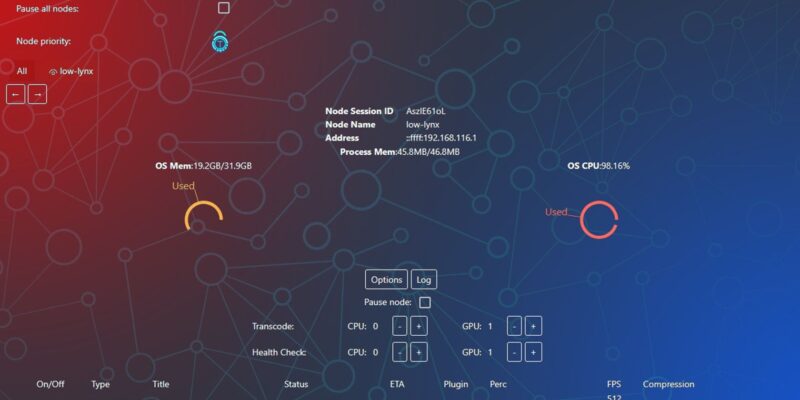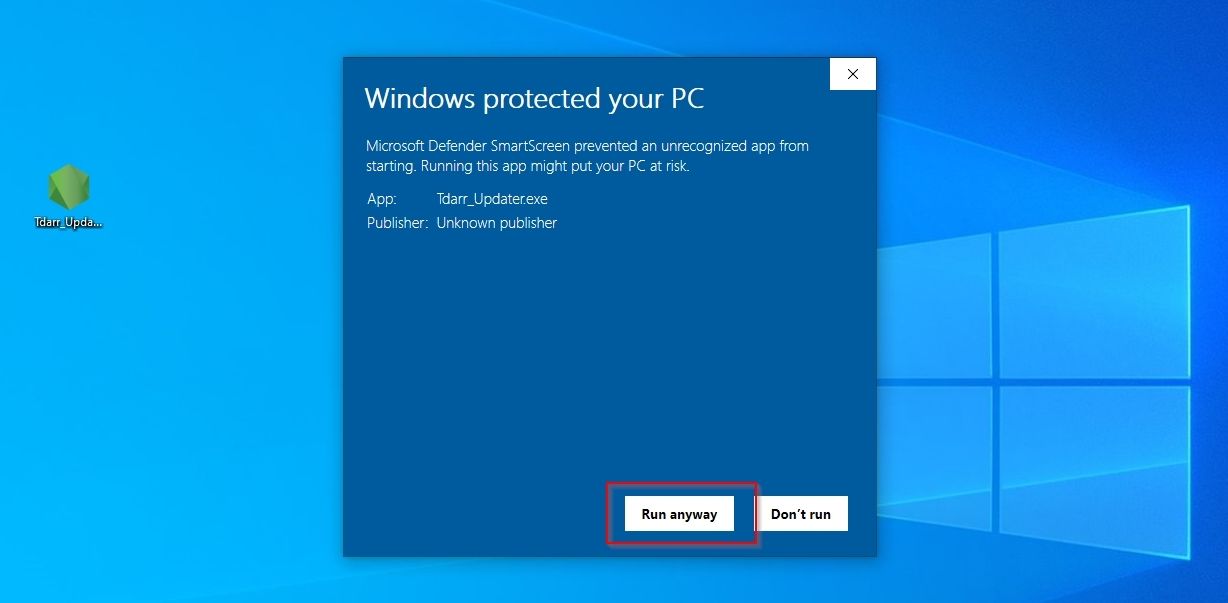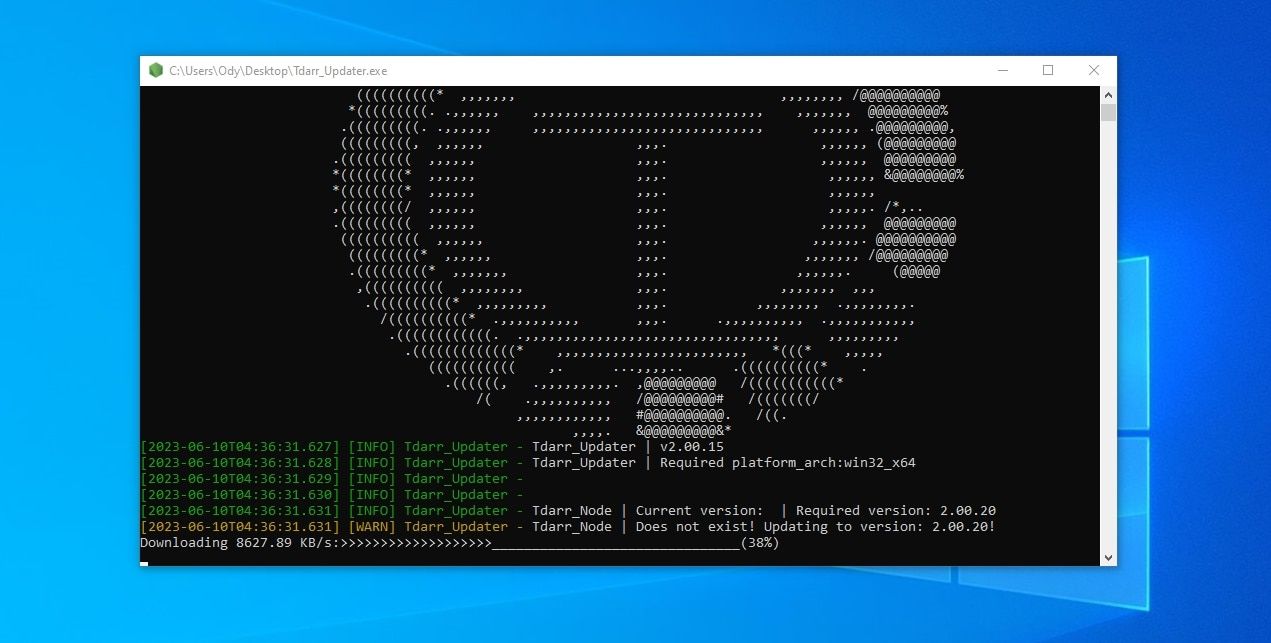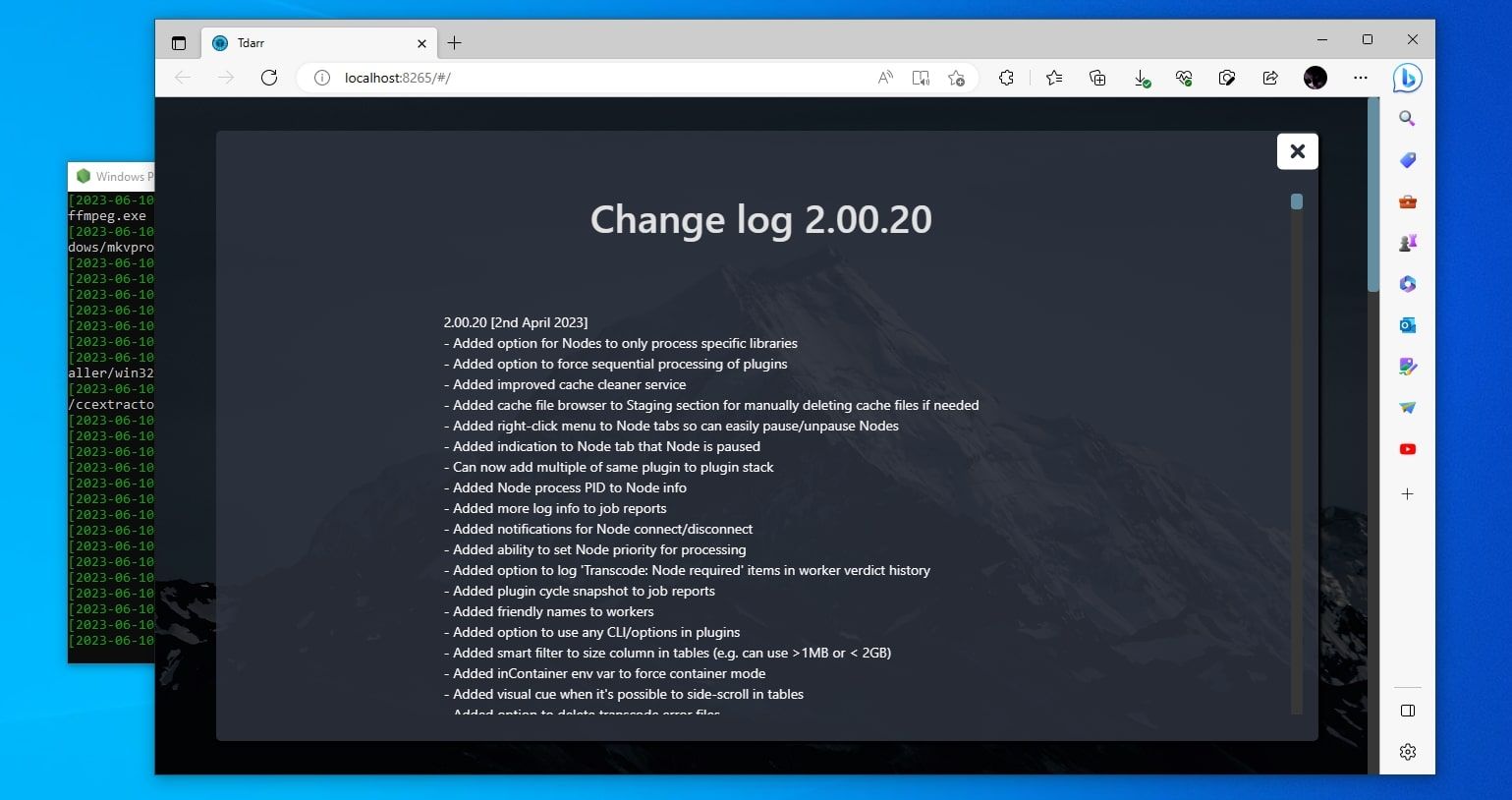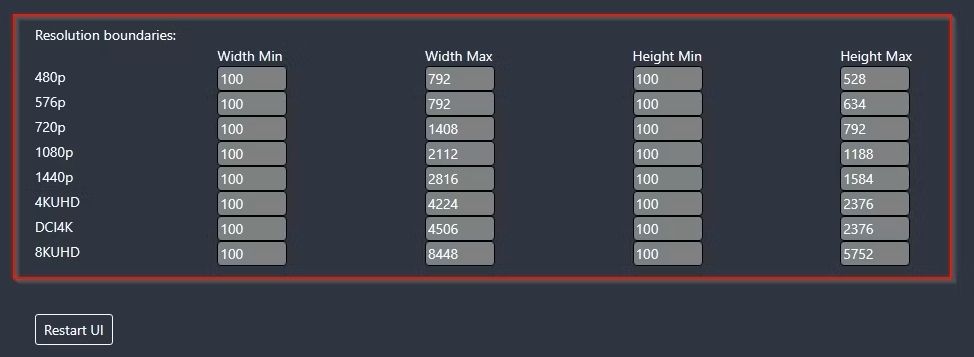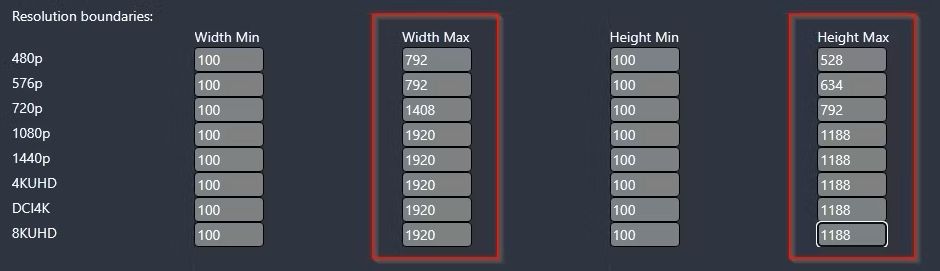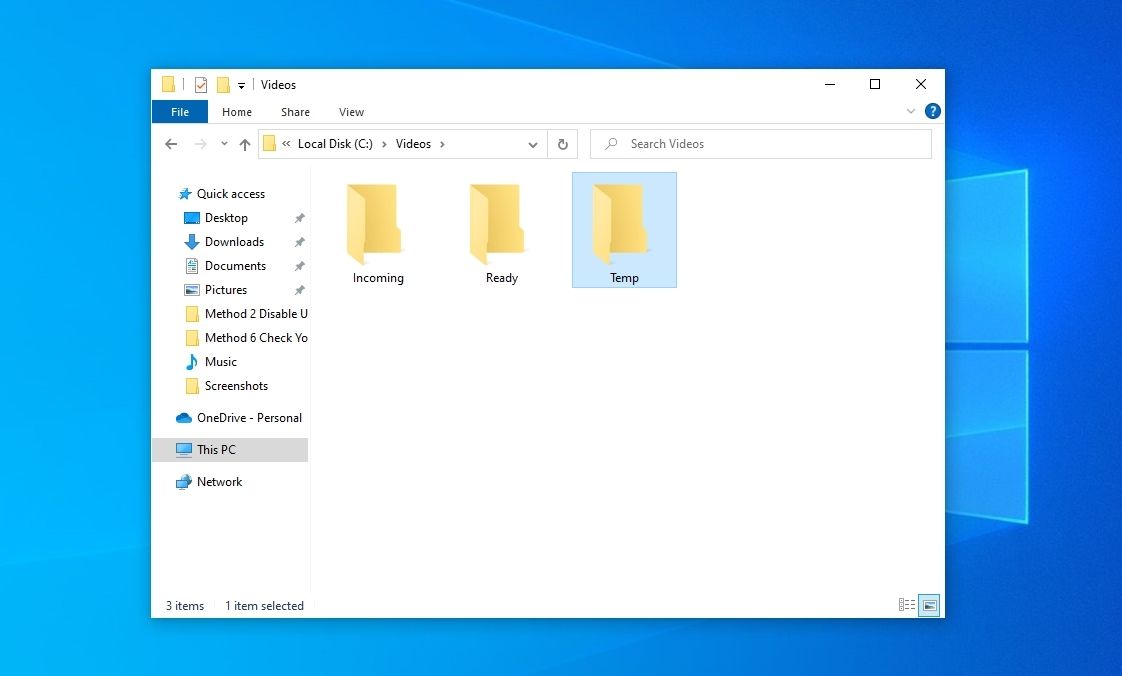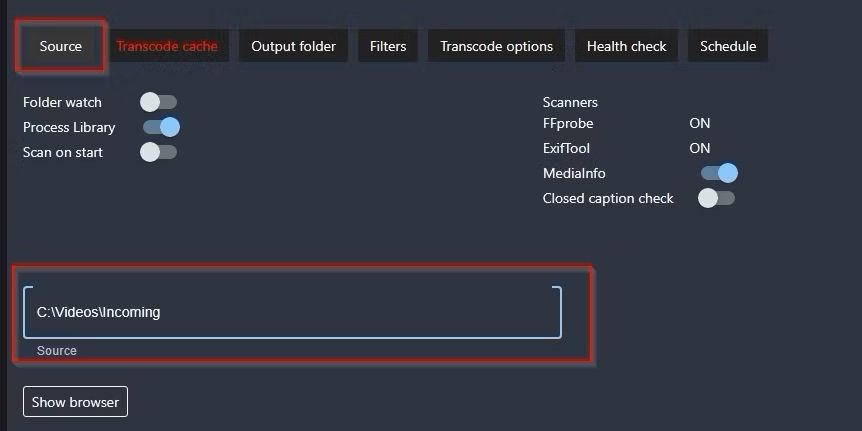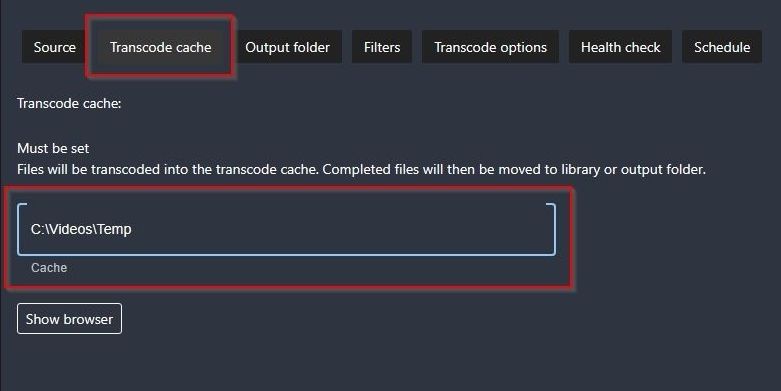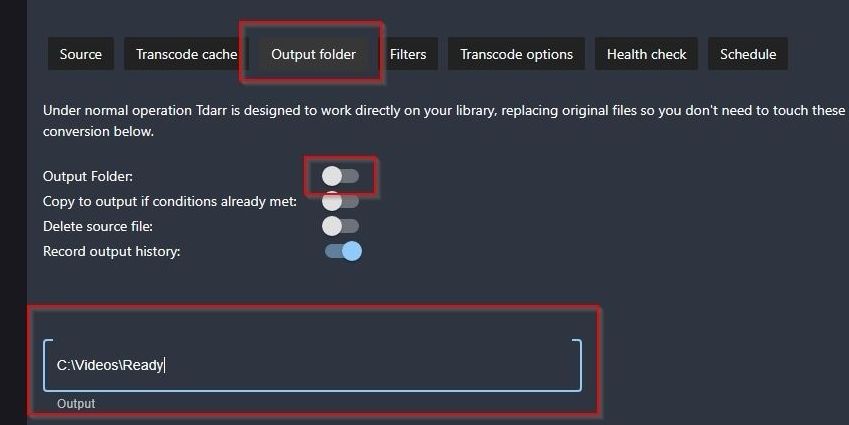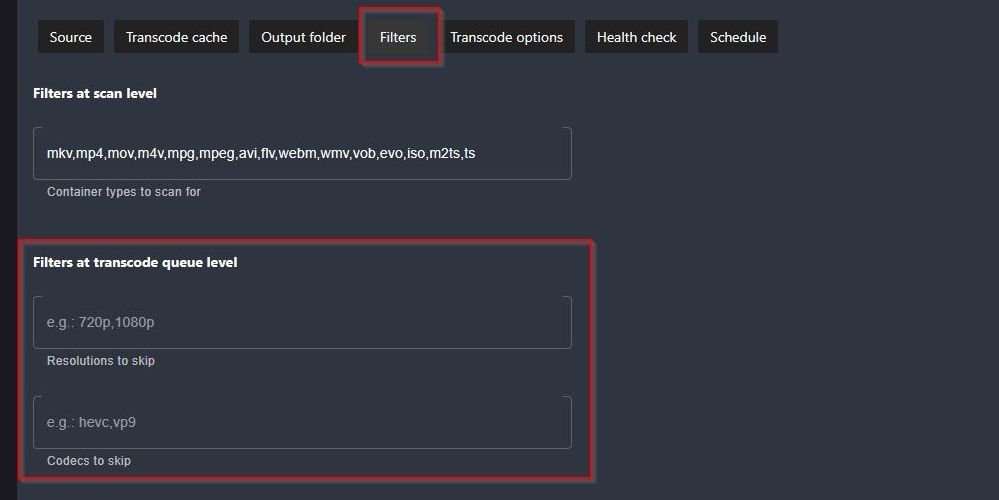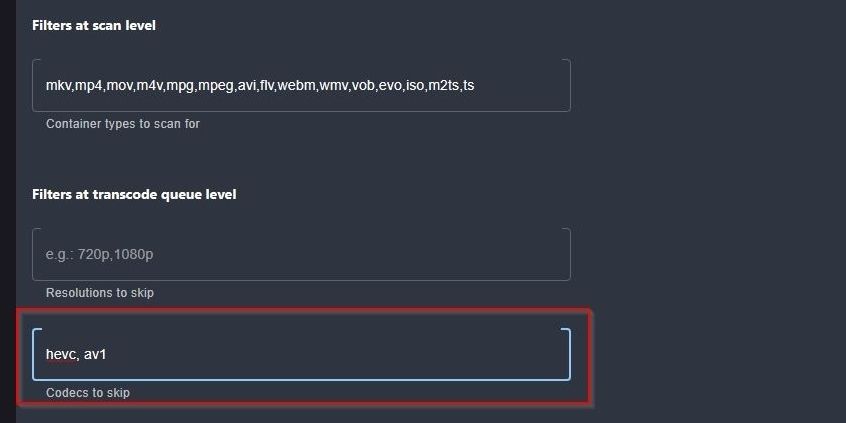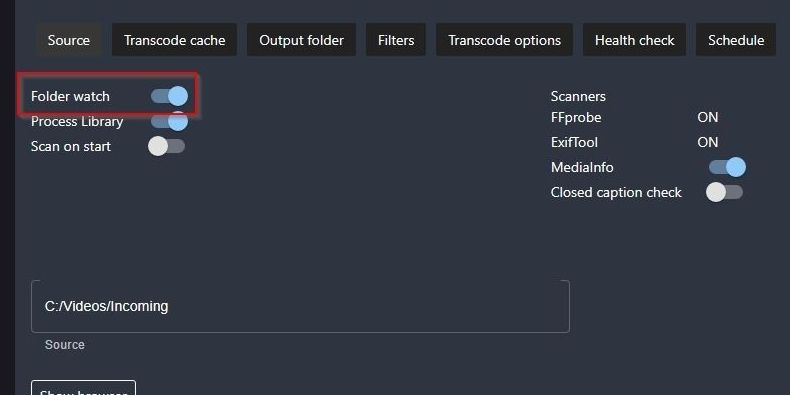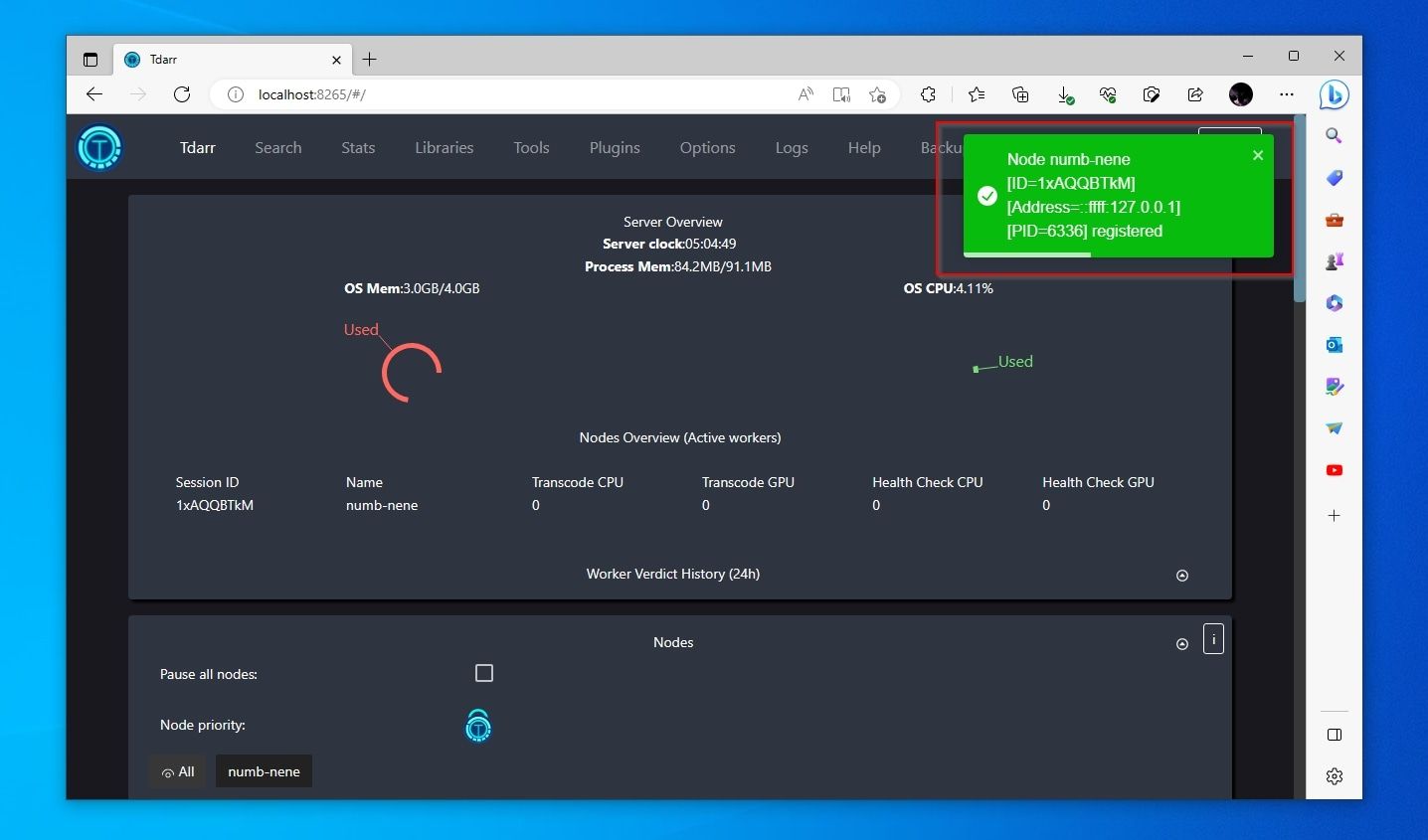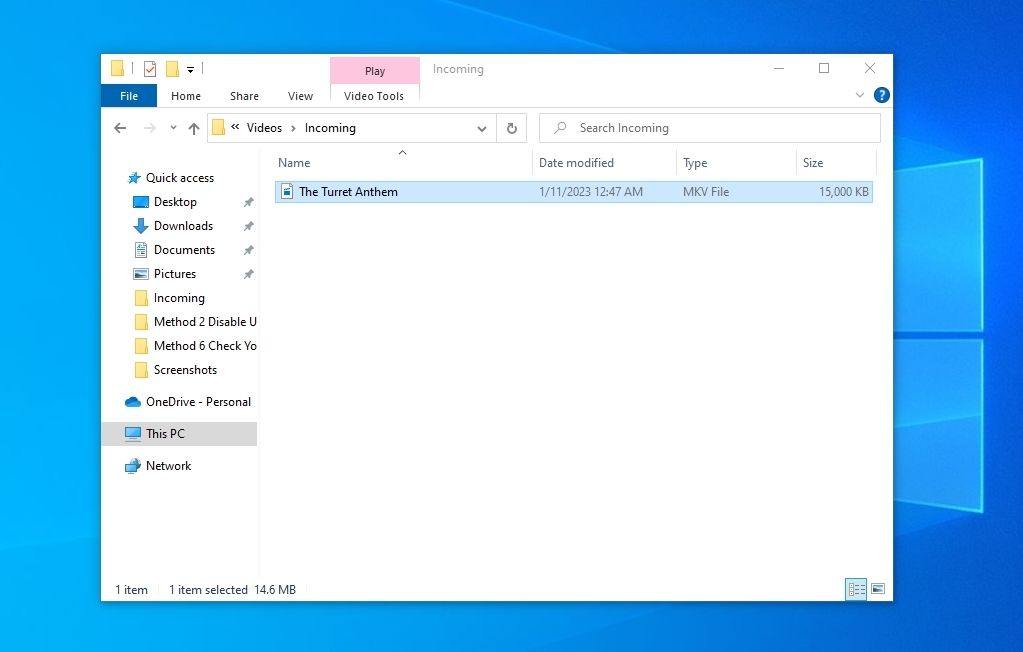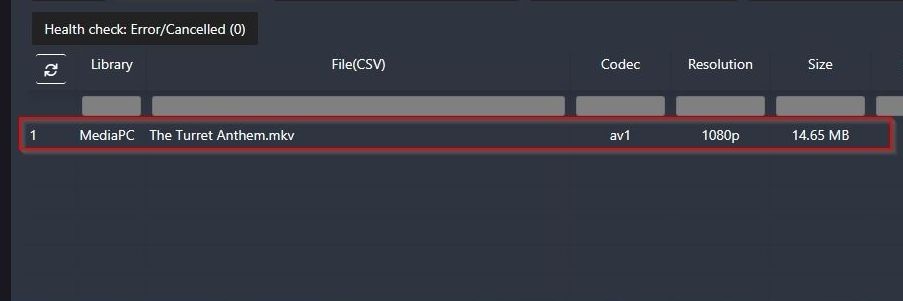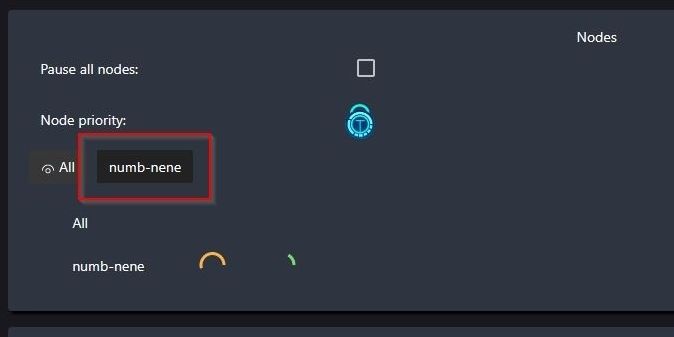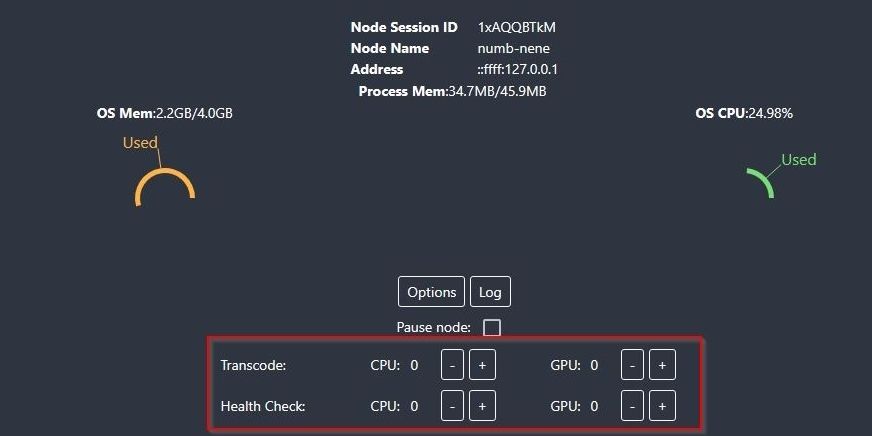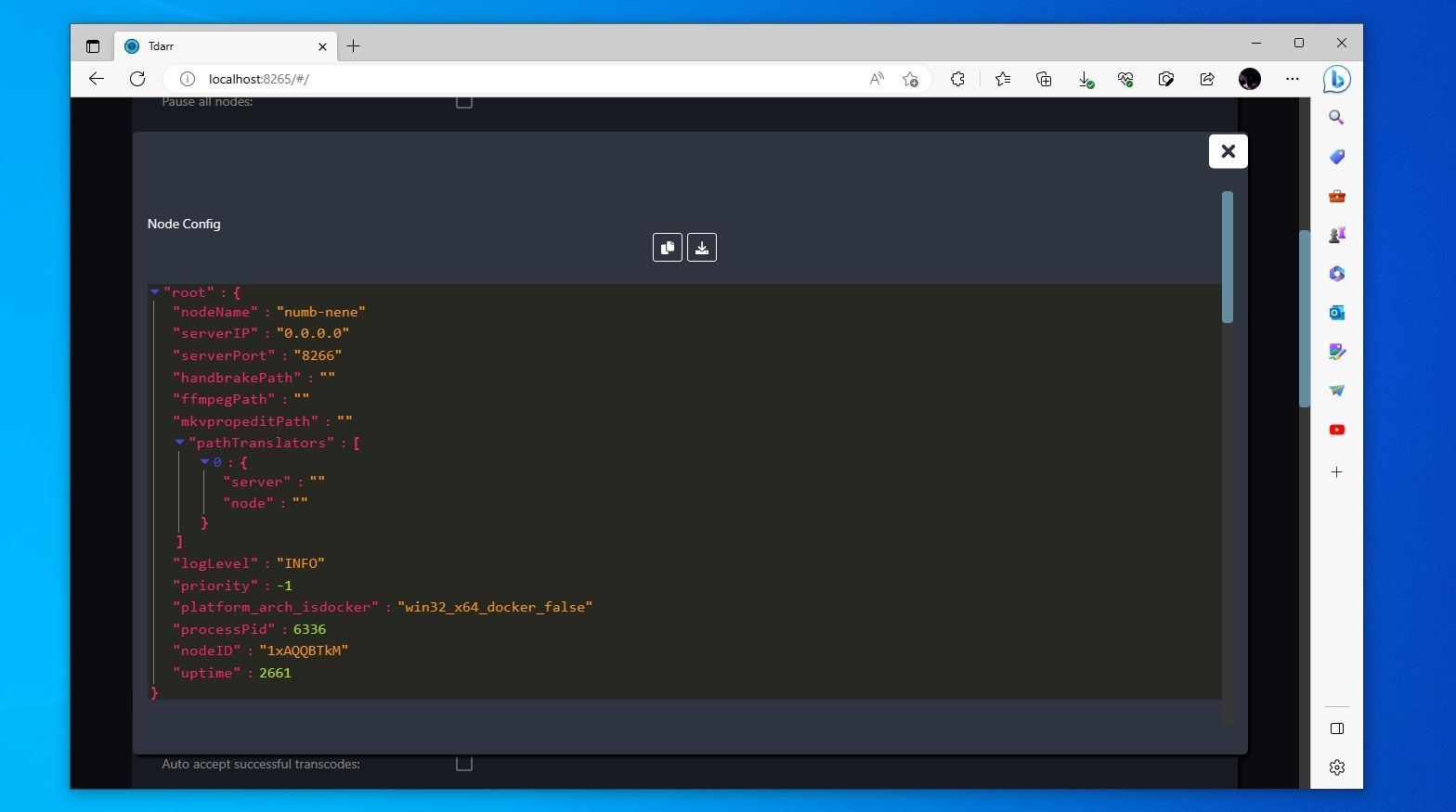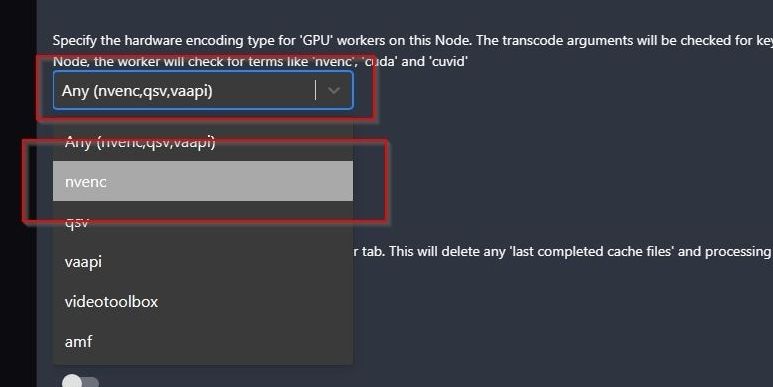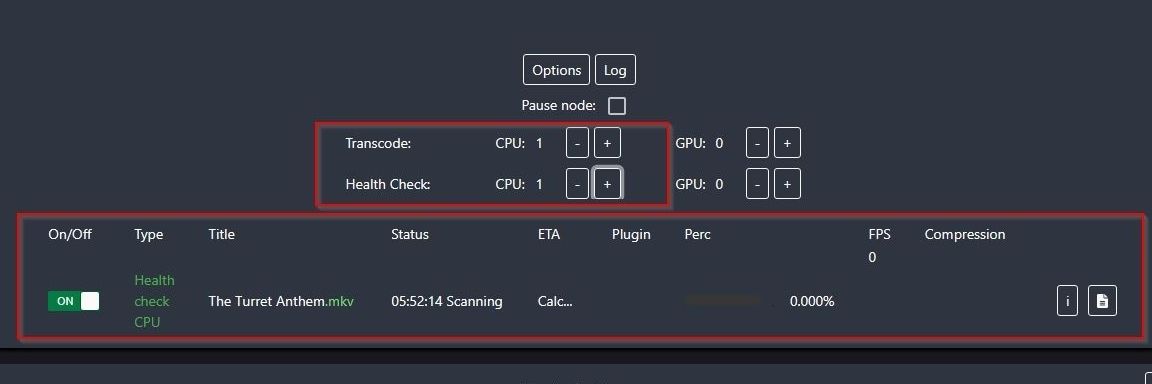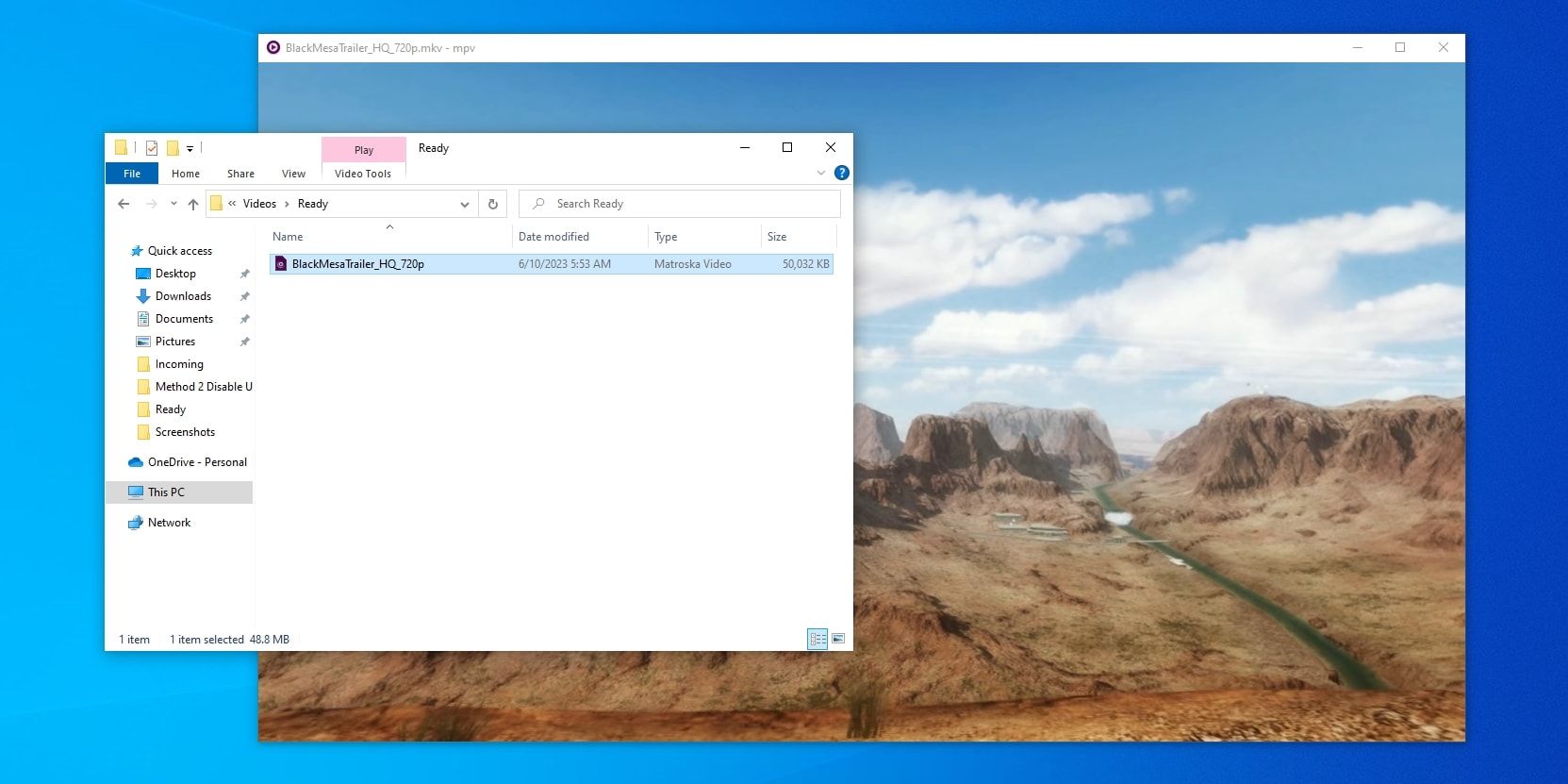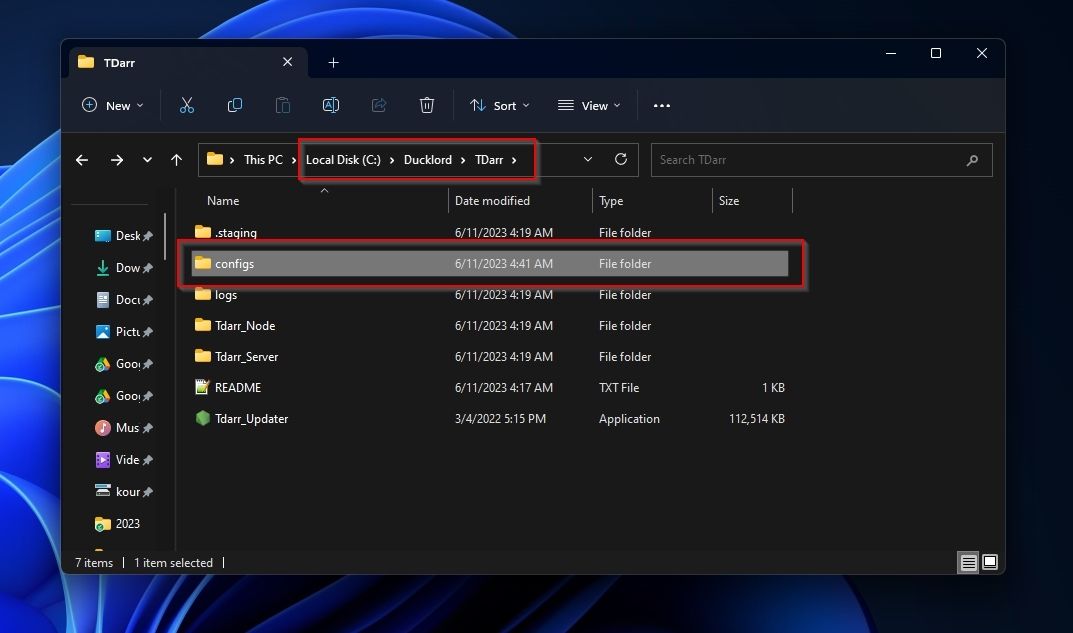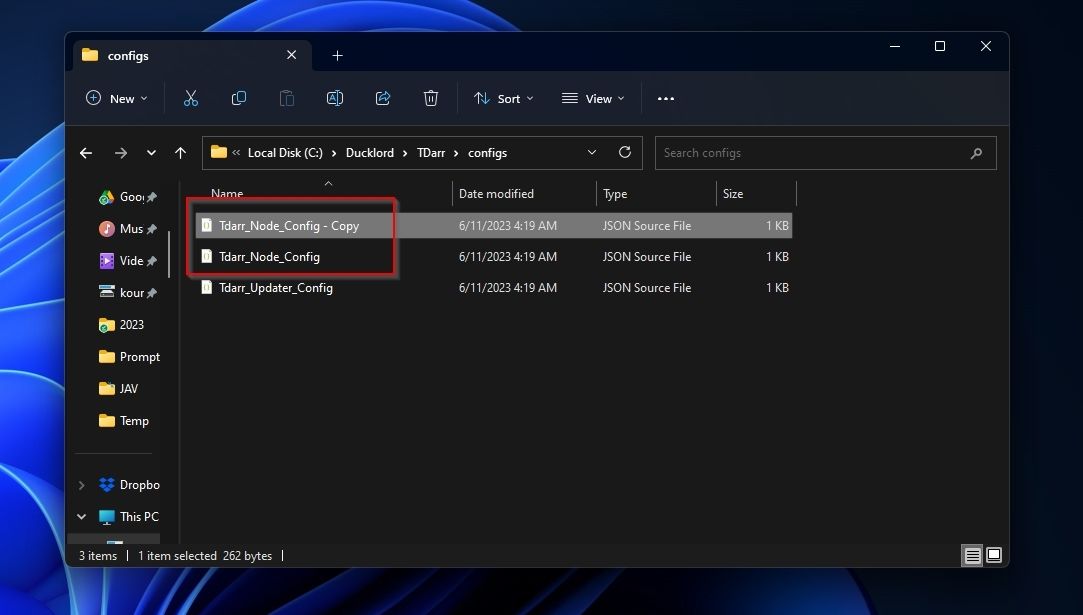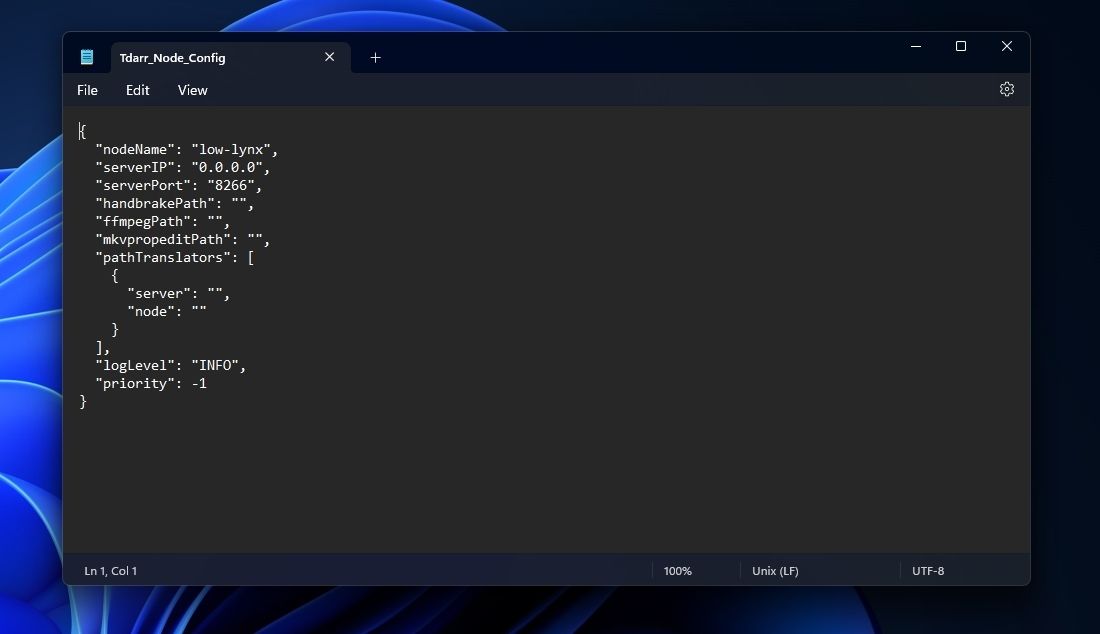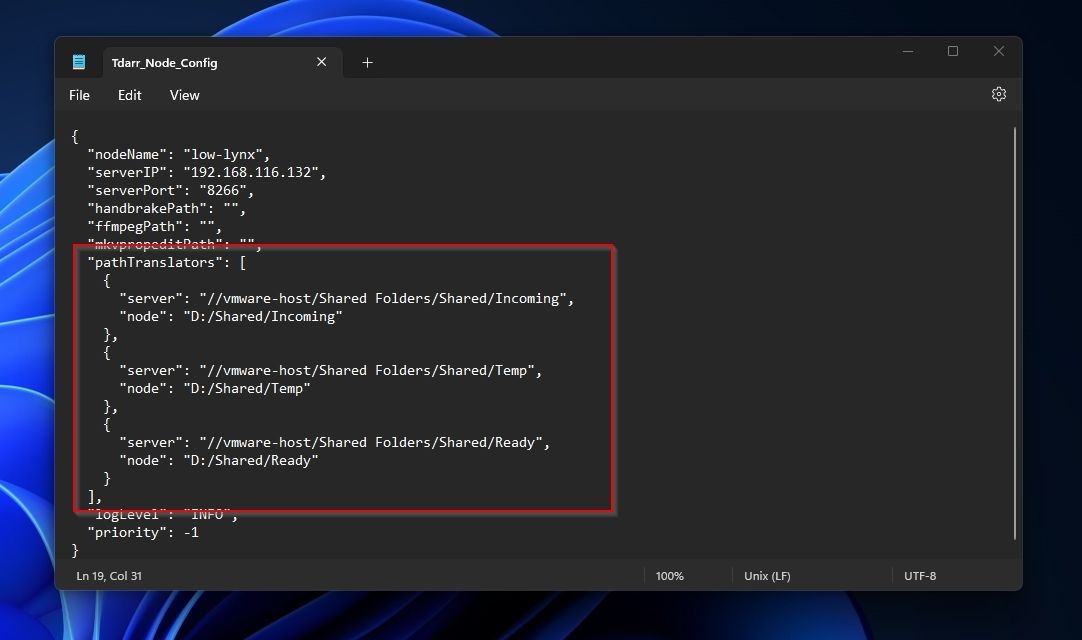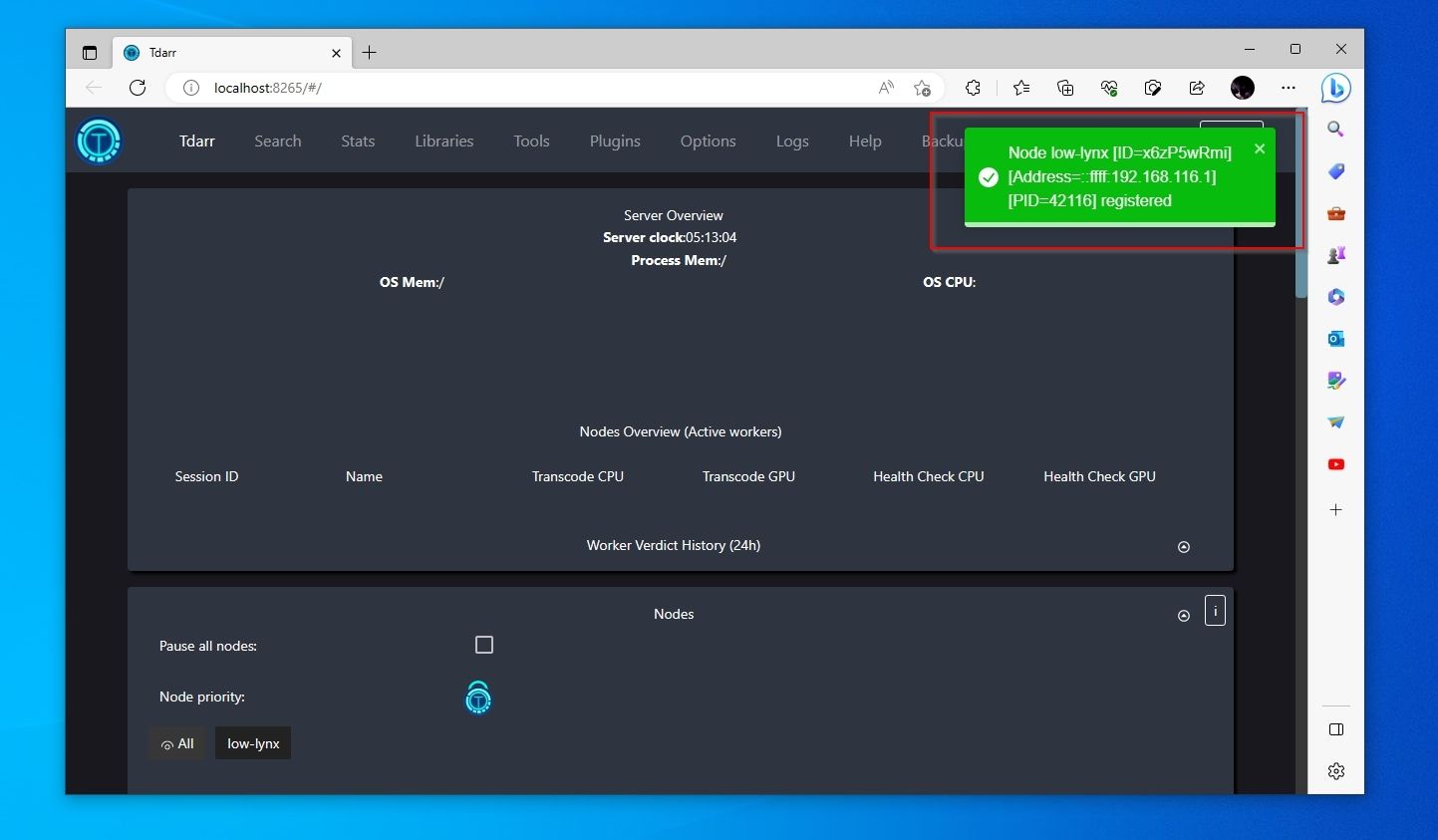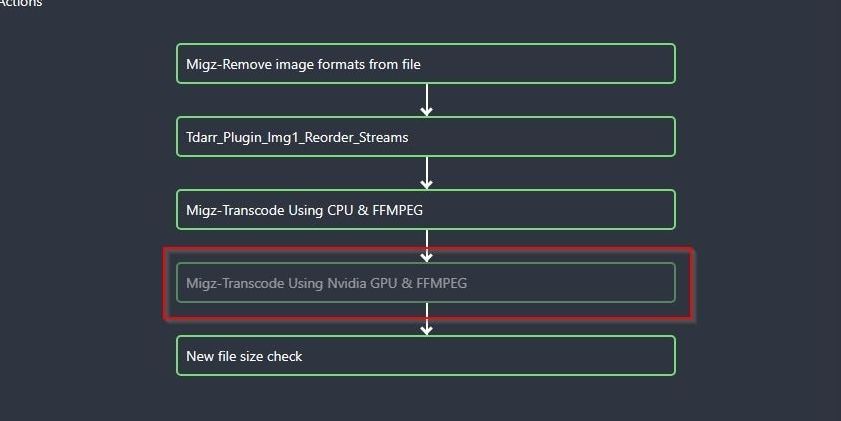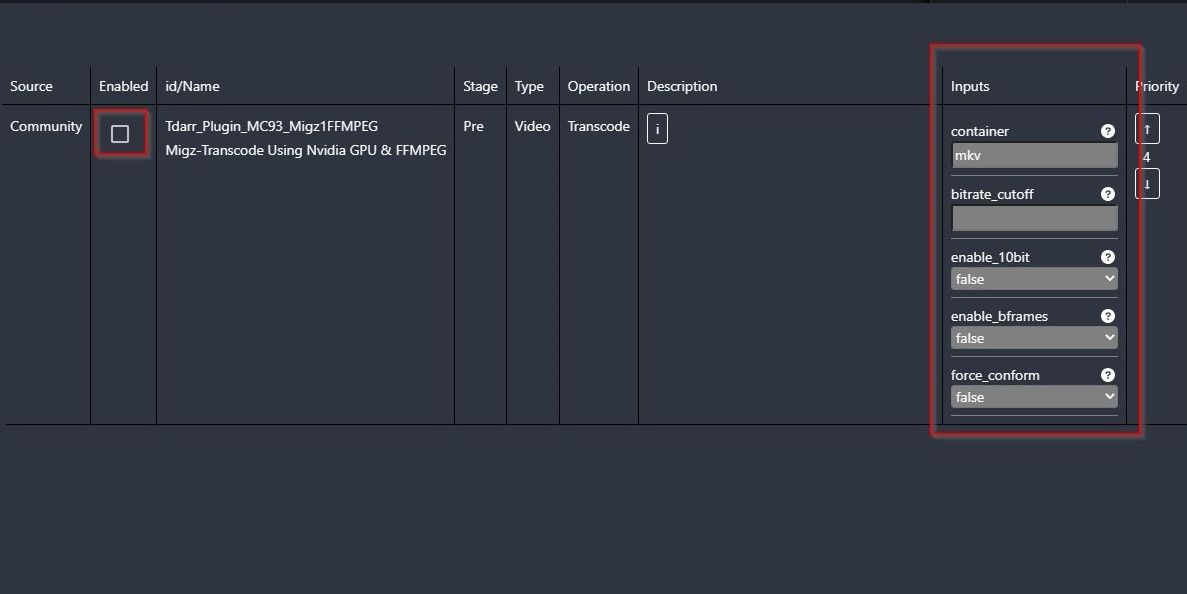Требуется ли на перекодирование несколько дней? Если у вас несколько компьютеров, вот как использовать Tdarr, чтобы они увеличили скорость кодирования видео.
Перекодирование — одна из самых сложных задач для вашего ПК, которая требует много времени для конечного пользователя. Кодирование одного видео может занять несколько дней, в зависимости от характеристик ПК, используемого кодека и исходного видео. Вот где несколько компьютеров и приложение, подобное Tdarr, могут стать спасением.
Если в вашей домашней сети более одного компьютера, почему бы не позволить им протянуть руку помощи при перекодировании мультимедиа? Tdarr может превратить все ваши компьютеры в узлы одного сетевого транскодера, что значительно ускорит кодирование аудио и видео. Давайте посмотрим, как это сделать.
Что такое Tdarr?
Sonarr, Radarr и их «братья и сестры» были созданы для борьбы с медиапиратством. Однако, в отличие от других приложений семейства пиратских «… arr», Tdarr отличается двумя важными особенностями, объясняющими, почему мы решили использовать его в этом руководстве:
- Он специализируется не на «предоставлении доступа к нелегальному контенту», как (большинство) его собратьев, а на модификации медиафайлов, которыми вы уже владеете.
- Это упрощает создание сетей массового кодирования видео. В прошлом мало кто, кроме профессионалов в этой области, таких как Netflix, мог успешно справиться с этим.
После настройки Tdarr может помочь вам «объединить» вашу коллекцию мультимедиа, файлы которой размещены на различных устройствах. Вы всегда можете сжимать видео, чтобы уменьшить размер файла самостоятельно, но почему бы полностью не делегировать эту задачу Tdarr?
- Вы можете настроить Tdarr для «извлечения» ваших медиафайлов со всех ваших устройств.
- Затем он может перекодировать их в форматы, подходящие для каждого из них.
- Наконец, он может сохранять результаты в общей папке или «отправлять» их на каждое устройство в вашей локальной сети.
Самое приятное, что после настройки он работает автоматически, используя преимущества аппаратных возможностей «узлов» вашей сети: настольных ПК с Windows, серверов Linux, Chromebook на базе ARM или вашего новенького Mac.
В этой статье мы увидим, как вы можете настроить и использовать его на двух компьютерах под управлением Windows в одной домашней сети.
Как установить Tdarr
Несмотря на относительно сложный набор отдельных скриптов и инструментов, установка Tdarr проста.
- Начните с загрузки соответствующей версии приложения для вашей платформы с официальной страницы Tdarr на GitHub.
- Извлеките загруженный zip-архив и запустите приложение updater Tdarr.
- Защита Windows может предупредить вас о том, что вы пытаетесь запустить нераспознанное приложение. Нажмите на Дополнительную информацию, чтобы разрешить запуск приложения.
- Нажмите «Запустить в любом случае», чтобы подтвердить, что вы хотите запустить приложение, созданное «неизвестным издателем».
- Разрешите программе обновления Tdarr загружать все необходимое для приложения. Если вы видите какие-либо упоминания о сбое подключения, предоставьте программе обновления Tdarr доступ к Интернету через ваш брандмауэр.
Требования к оборудованию Tdarr
Вы можете запустить сервер Tdarr и программное обеспечение node на любом ПК и получить доступ к его интерфейсу практически через любой браузер. Однако производительность и функции вашего оборудования могут существенно повлиять на скорость кодирования.
Например, узел, работающий на современном процессоре AMD Ryzen, в мгновение ока закодирует то же видео, что и Intel Celeron десятилетней давности.
Другой узел, использующий для перекодирования аппаратный кодировщик NVEnc от Nvidia, в свою очередь, будет намного быстрее, чем процессор AMD Ryzen, но также будет создавать файлы более низкого качества или большего размера.
Итак, если вы обнаружите, что кодирование Tdarr слишком медленное, у вас есть два варианта:
- Попробуйте менее требовательный кодек или тот, который «аппаратно ускорен» вашим оборудованием.
- Обновите его до более совершенного оборудования.
Кроме того, вы можете запустить Tdarr даже на ноутбуке десятилетней давности, если вы можете переносить низкую скорость кодирования.
Как насчет кодеков Tdarr?
Мы не будем вдаваться в подробности о том, что такое кодеки и как они работают. Однако мы должны упомянуть, что выбранные вами кодеки являются наиболее важным фактором для производительности кодирования Tdarr и качества получаемых результатов.
- Новые кодеки отличаются лучшим соотношением качества к битрейту, но также и более высокими требованиями к оборудованию.
- Аппаратные кодировщики могут значительно повысить производительность, но также создавать файлы более низкого качества / большего размера, чем программные кодировщики (при использовании аналогичных настроек).
Учитывая вышесказанное, вот список кодеков, которые стоит использовать с Tdarr для перекодирования ваших медиафайлов. Чем ближе кодек к началу, тем лучше качество вывода, тем выше его требования и тем медленнее время кодирования.
- AV1
- H.265 /HEVC
- VP9
- H.264 /AVC
- Кодирование с поддержкой GPU AV1 / H.265
- Кодирование с поддержкой графического процессора H.264
- MPEG4, DivX, Xvid
- MPEG2
Как настроить Tdarr
Ядром Tdarr является его сервер, который предоставляет доступный для браузера интерфейс для приложения, управляет мультимедиа и организует кодирование между различными узлами. Сервер не выполняет кодирование самостоятельно. Для этого ему нужен хотя бы один узел.
Каждый узел может иметь свою собственную конфигурацию и запускаться локально на вашем ПК или другом компьютере в той же сети. Узлы отвечают за анализ мультимедиа, проверки работоспособности, перекодирование и т.д.
Сервер контролирует все узлы, то, как они работают с носителями, и управляет файлами.
Узлы Tdarr предварительно настроены для работы на «локальном» ПК без подключения к сети. Таким образом, если вы планируете использовать Tdarr только на одном компьютере, вам нужно всего лишь настроить его сервер (за исключением незначительных настроек узла).
Настройка вашего сервера Tdarr
В этой статье мы увидим, как вы можете настроить сервер Tdarr с нуля, не импортируя существующую коллекцию мультимедиа. У вас настроена библиотека мультимедиа? Вы можете изменить пути, которые мы будем использовать для указания на ваши существующие папки, чтобы Tdarr обработал и перекодировал их.
- Чтобы настроить Tdarr для отдельного компьютера, войдите в папку Tdarr Server, созданную программой обновления Tdarr, и запустите приложение Tdarr Server.
- Как и в случае с программой обновления, вам, вероятно, придется разрешить доступ к ней через брандмауэр.
- Страница Tdarr не открылась автоматически в вашем браузере по умолчанию? Введите следующее в адресную строку вашего браузера: «localhost: 8265/» и нажмите Enter, чтобы перейти к веб-интерфейсу Tdarr с графическим интерфейсом. Мы предлагаем вам добавить его в закладки, чтобы упростить доступ к нему в будущем.
- Если вам не нравится, как выглядит страница Tdarr, вы можете изменить ее тему на странице Параметров.
- Прокручивая вниз на той же странице, вы найдете ряд полей с границами разрешения. Они позволяют устанавливать пользовательские разрешения для ваших носителей.
- Например, поскольку у меня есть доступ только к экранам Full HD, я установил «1920» в качестве ширины в поле «Максимальная ширина» для всех разрешений выше 1080p, а их высоту как «1188» в соответствующих полях «Максимальная высота».. Таким образом, Tdarr никогда не будет перекодировать медиафайлы с более высоким разрешением, чем родной формат Full HD (1920 x 1080) на моих мониторах, создавая файлы гораздо меньшего размера быстрее, чем если бы ему приходилось работать с более высокими разрешениями.
- Вам нужна хотя бы одна библиотека для ваших носителей, поэтому посетите страницу Библиотеки и нажмите кнопку Библиотека +, чтобы создать ее.
- Введите любое имя, которое вы пожелаете, в поле с указанием «Название библиотеки«.
- Запустите свой любимый проводник. Выберите, где вы хотите сохранить свои медиафайлы, и создайте папку. Для этой статьи мы использовали папку с именем «Видео» в корневом каталоге системного диска «C».
- Создайте три вложенные папки внутри этой папки. Для удобства использования мы назвали их «Входящие«, «Готовые» и «Временные«. «Входящие» — это место, куда мы будем удалять любые необработанные файлы для проверки Tdarr. «Временные» — это папка, которую Tdarr будет использовать при обработке файлов. «Готово» — это то место, где Tdarr будет выводить обработанные файлы.
- Вернитесь к интерфейсу Tdarr, перейдите на страницу «Библиотеки«, выберите свою библиотеку и, если ее не видно на экране, прокрутите вниз, чтобы найти вкладку «Источник». . Нажмите на нее и введите полный путь к вашей папке Incoming в поле Source ниже.
- Перейдите на вкладку Кэш перекодирования и введите полный путь к вашей «Временной» папке в поле Кэш.
- Наконец, перейдите в папку вывода и, как вы могли догадаться, введите полный путь к вашей папке «Готово» в поле Вывод.
- Нажмите переключатель рядом с Папкой вывода на этой вкладке, чтобы Tdarr использовала папки Incoming и Ready в качестве входных и выходных данных. Если вы этого не сделаете, Tdarr сохранит все в папке «Входящие». Если у вас много медиафайлов, это может быстро привести к беспорядку.
При желании вы можете регулировать скорость, с которой Tdarr сканирует входящую папку на наличие новых файлов. Для этого перейдите на вкладку «Источник» вашей библиотеки, прокрутите немного вниз и измените значение в поле «Интервал сканирования для просмотра папок» в разделе «Настройки просмотра папок».
Аналогичным образом, прямо ниже вы можете указать ему запускать ежечасное сканирование и определить, сколько потоков сканирования файлов это будет использовать. Если вы храните свои носители на NVMe или SSD-накопителях, увеличение количества потоков сканирования файлов может повысить производительность.
Однако у старых механических жестких дисков значительно снижается производительность при попытке параллельного доступа к файлам, поэтому для них лучше не превышать значение по умолчанию «2«. Вы также можете включить опцию хранения файлов после сканирования и определить, как долго (в секундах) эти файлы будут оставаться заблокированными, чтобы другие приложения не вмешивались в их работу.
Вкладка «Фильтры» вашей библиотеки позволяет определить разрешения и кодеки, которые вы предпочли бы пропустить. Если, например, вы хотите, чтобы Tdarr применялся только для уменьшения масштаба видео, вы можете ввести все популярные более низкие разрешения, вплоть до собственного разрешения вашего монитора (например, «360p», «720p» и «1080p»), разделенные запятыми в поле Разрешения для пропуска.
Поле «Кодеки для пропуска» работает аналогично. Например, если вы введете «AV1, HEVC» в этом поле, Tdarr не будет пытаться перекодировать видеофайлы, уже сжатые этими кодеками.
Чтобы Tdarr обработал ваши файлы, ему нужно будет просмотреть входящую папку на предмет обнаружения изменений (ИНАЧЕ ГОВОРЯ, новых файлов). Для этого перейдите на вкладку «Исходный код» вашей библиотеки и щелкните переключателем рядом с «Просмотр папок» справа.
Настройка узлов и кодирования Tdarr
Для работы с вашими медиафайлами Tdarr требуется по крайней мере один активный узел, поэтому пришло время обратить наше внимание на них.
- Если ваш сервер Tdarr все еще активен, чтобы добавить к нему узел, войдите в папку Tdarr node, созданную средством обновления Tdarr, и запустите приложение Tdarr node, которое вы найдете в нем.
- На странице веб-интерфейса Tdarr вы увидите уведомление о том, что узел был зарегистрирован.
- Чтобы протестировать это, поместите медиафайл в папку «Входящие».
- Перейдите на главную страницу Tdarr (с именем «Tdarr») и прокрутите вниз, в разделе «Статус», чтобы найти свою библиотеку. Вскоре вы увидите, что там появится файл, который вы добавили в папку входящих.
- Ничего не произойдет, потому что ваш узел должен быть настроен для работы с ним. Для этого прокрутите вверх, чтобы найти панель «Узлы» и щелкните по имени вашего узла.
- Вы увидите более подробную информацию о выбранном узле и можете использовать кнопки плюс и минус рядом с кнопками Перекодирование и Проверка работоспособности, чтобы назначить узлу потоки CPU и GPU для каждой задачи. Таким образом, вы контролируете, какой узел что делает, что особенно полезно в среде с несколькими компьютерами.
- Нажмите на кнопку Options вашего узла, чтобы получить доступ к его более расширенным параметрам.
- Отсюда вы можете вручную отредактировать конфигурацию узла. Тем не менее, лучше оставить все как есть и манипулировать им только с помощью внешних приложений, таких как Notepad.
- Прокрутите вниз и используйте раскрывающееся меню, чтобы выбрать, какой тип ускорения GPU вы хотите использовать для узла (если он доступен на вашем оборудовании).
- Если вы хотите использовать компьютер, на котором запущен узел, для других задач во время кодирования, установите переключатель в положение Низкий приоритет процесса FFMPEG / HandBrake, чтобы узел потреблял меньше ресурсов и не загромождал ваш компьютер. В качестве альтернативы, используйте приложение, подобное Process Lasso, чтобы взять под контроль потоки вашего процессора и убедиться, что оно не начнет сканирование во время кодирования.
- Для еще большего контроля вы можете прокрутить страницу вниз и создать расписание узла, указав, в какие часы дня узлу будет разрешено выполнять задачи проверки работоспособности или перекодирования с использованием центрального процессора или графического процессора.
- Когда вы вернетесь на панель «Узлы«, хотя бы с одним процессором или графическим процессором, назначенным для перекодирования и проверки работоспособности, вы увидите, что ваш узел начал работать с вашим входящим файлом.
- После первоначальной проверки и если входящий файл не соответствует вашему фильтру, Tdarr начнет его перекодирование.
Вы можете увидеть результат, когда это будет сделано, если перейдете к разделу «Промежуточное кодирование», где в нашем случае статус нашего файла был «Успешное перекодирование«, а его размер уменьшился примерно до 49 МБ. В поле Обработка справа расположены три кнопки для управления записями этого списка.
Используя их, вы можете запросить, пропустить или принять кодирование. Вы можете найти перекодированную версию вашего файла в папке «Готово».
Сетевое и аппаратно-ускоренное кодирование
Tdarr лучше всего подходит, когда для перекодирования ваших файлов используются все мощности ЦП и графического процессора всех компьютеров в вашей локальной сети. Однако это немного сложнее настроить.
В этой части нашего руководства мы считаем само собой разумеющимся, что у вас более одного компьютера, и они могут «видеть» друг друга через вашу локальную сеть. У вас есть компьютеры, но вы еще не «подключили их к сети»? Выберите сетевой подход из нашей коллекции схем, на которых можно построить свою домашнюю сеть для обеспечения полного подключения, а затем следуйте нашему руководству о том, как настроить безопасную домашнюю сеть.
- Поскольку всем компьютерам, которые станут узлами в сети Tdarr, потребуется доступ к одним и тем же медиафайлам, вам следует хранить их в общей папке, доступной по сети. Для этого лучше использовать выделенный сетевой диск. Тем не менее, мы предоставили общий доступ к той же папке «Видео», которую создали ранее, но с «общим» в качестве сетевого псевдонима.
- Обновите пути к исходному коду, кэшу перекодирования и выходной папке вашей библиотеки, чтобы они указывали на соответствующие подпапки в вашей «Общей» папке.
- Установите Tdarr на другие компьютеры в вашей локальной сети. Используйте файловый менеджер, чтобы войти в папку «configs» в каталоге установки Tdarr.
- Сделайте копию файла «Tdarr_Node_Config.json«, затем откройте оригинал с помощью текстового редактора (например, Блокнота).
- Вы можете изменить значение рядом с «nodeName«, чтобы присвоить узлу любое имя по вашему желанию, например «my_laptop», чтобы упростить распознавание и управление тем, что где запускается. Рядом с «serverIP» введите IP-адрес компьютера, на котором вы запускаете сервер Tdarr. В качестве «серверного порта» введите «8266«.
- Далее вам нужно настроить «Переводчики путей«. Этот раздел самый сложный для понимания, поскольку в нем вам нужно определить пары путей. Рядом с «сервер» вы должны ввести путь, по которому сервер Tdarr может получить доступ к определенной папке.
- Рядом с «узлом» вы должны ввести эквивалентный путь, по которому узел может получить доступ к той же папке по сети. Итак, фактический путь к нашей папке входящих на компьютере-сервере Tdarr был // vmware-host / Shared Folders / Shared /Incoming, но путь к той же папке на нашем узловом КОМПЬЮТЕРЕ шел через подключенный сетевой диск «D:» и папки / Shared /Incoming.
- Вам необходимо определить переводчик путей для каждой из папок, которые вы указали в интерфейсе Tdarr для ваших папок «Входящие», «Временные» и «Выходные». Цель состоит в том, чтобы сервер Tdarr и его узлы могли находить одни и те же файлы по соответствующим путям.
- Запустите программное обеспечение node на вашем втором компьютере и убедитесь, что как его брандмауэр, так и брандмауэр на вашем основном компьютере с сервером Tdarr разрешают соединения между ними. Наше руководство о том, как разрешить приложениям проходить через брандмауэр Windows, может помочь в этом. Вы должны увидеть всплывающее окно удаленного узла в интерфейсе вашего сервера Tdarr, если все работает правильно.
- Рядом с его адресом вы увидите его IP-адрес и сможете управлять потоками и опциями CPU и GPU, как если бы это был локальный узел.
- Если у вас не работает кодирование с помощью GPU, это, вероятно, потому, что соответствующий плагин отключен. Для этого вернитесь на страницу Библиотеки, прокрутите вниз, чтобы найти ее вкладки, и нажмите на Параметры перекодирования.
- Здесь включите плагин «Migz-перекодирование с использованием Nvidia GPU и FFMPEG«. Вы также должны установить приоритет над кодированием ЦП, щелкнув левой кнопкой мыши, перетащив ее над плагином «Migz-перекодирование с использованием ЦП и FFMPEG«.
- Там же, если вы нажмете на плагин, вы сможете настроить некоторые параметры того, как он будет работать. Однако мы не будем углубляться в них, поскольку они выходят за рамки этой статьи.
- Когда вы вернетесь на панель «Узлы«, ваши узлы (для которых вы это включили) должны использовать свои графические процессоры для перекодирования.
Настройте свой автоматический мульти-гиперкодер с помощью Tdarr
Настройка сложного программного обеспечения для автоматизации, такого как Tdarr, может занять некоторое время и иногда заставлять задуматься, почему что-то работает не так, как задумано. Однако, когда вы настраиваете его, Tdarr кажется волшебством.
Добавьте его сервер и узлы в систему автоматического запуска ваших компьютеров, и вуаля, ваши медиафайлы всегда будут перекодированы в высококачественные файлы меньшего размера с использованием оптимальных разрешений и форматов для каждой отдельной «машины» в вашей сети. При этом вам не придется и пальцем шевелить, чтобы воспользоваться всеми доступными процессорами на ваших ПК.